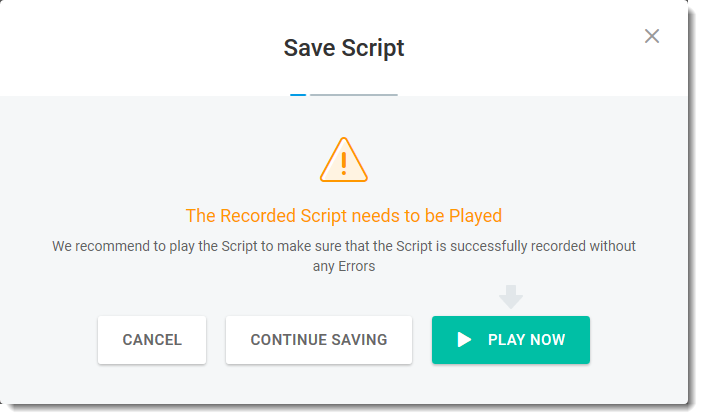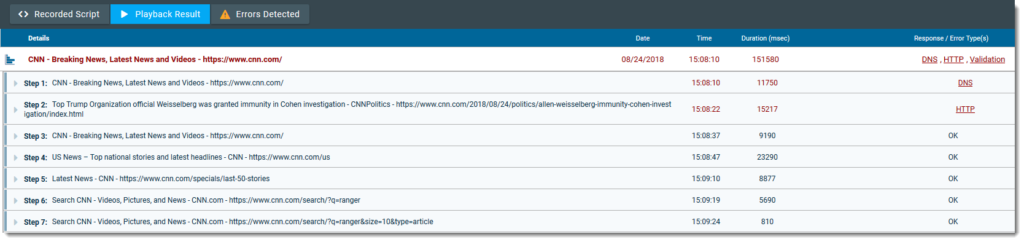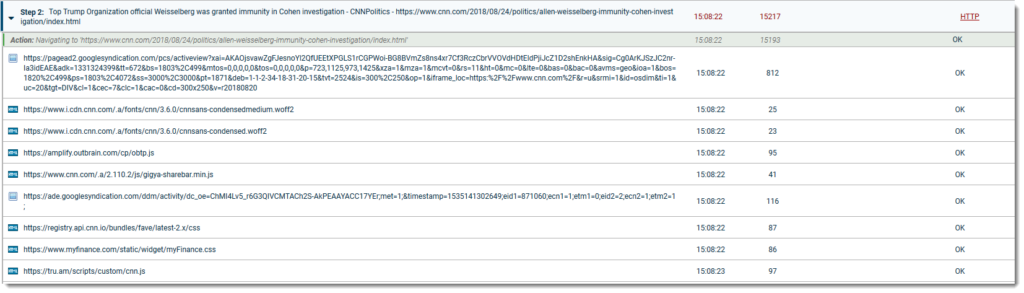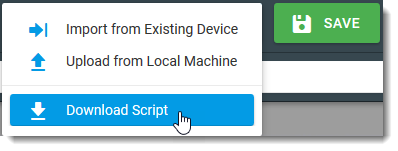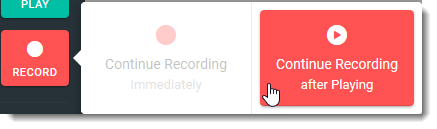Sobald Sie die Aufzeichnung oder Bearbeitung Ihres Skripts abgeschlossen haben, werden Sie aufgefordert, das Skript wiederzugeben, damit der EveryStep Web Recorder überprüfen kann, ob das Skript fehlerfrei ausgeführt wird.
Wählen Sie dazu die Schaltfläche Jetzt abspielen im Dialogfeld Skript speichern aus.
Sobald der EveryStep Web Recorder die Wiedergabe des Skripts abgeschlossen hat, werden alle Fehler angezeigt, die im Skriptarbeitsbereich am unteren Rand des EveryStep Web Recorder-Bildschirms angezeigt werden. Alle Fehler werden in eine von zwei Kategorien unterteilt: Skriptfehler oder Netzwerkfehler.
Wenn Sie die Schaltfläche Wiedergabeergebnis auswählen, können Sie eine Zusammenfassung Ihres Skripts sehen.
Wenn Sie den Erweiterungspfeil
links neben einem Schritt in Ihrem Skript
auswählen,
können
,
Sie
die spezifischen Aktionen innerhalb des Schritts genauer betrachten oder eventuelle Fehler identifizieren.
Sobald Sie mit Ihrem Skript zufrieden sind, können Sie:
- Laden Sie das Skript herunter, indem Sie die Aktionsschaltfläche
 rechts neben der Schaltfläche Neu auf der oberen rechten Symbolleiste auswählen und dann Skript herunterladenauswählen.
rechts neben der Schaltfläche Neu auf der oberen rechten Symbolleiste auswählen und dann Skript herunterladenauswählen.
- Sie können das Skript auch auf dem aktuellen Gerät speichern, das Sie konfigurieren oder bearbeiten, indem Sie Speichernauswählen.
- Wenn Sie die Aufnahme nicht abgeschlossen haben, können Sie auch die Aufzeichnung fortsetzen, indem Sie die Schaltfläche Aufzeichnen erneut auswählen. Ihre Optionen lauten Continue Recording Immediately oder Continue Recording after Playing, je nachdem, wo Sie sich mit dem Speichern Ihres Skripts befinden.